Comment utiliser textpad avec java 4e1
TextPad est un peu coûteux (33 $) éditeur de texte que vous pouvez intégrer avec le Java Development Kit (JDK) pour simplifier la tâche de codage, de compilation et l'exécution de programmes Java. Il est pas un vrai environnement de développement intégré (IDE), car il manque des fonctionnalités telles que le débogage intégré, générateurs de code, et des outils glisser-déposer pour créer des interfaces utilisateur graphiques.
TextPad est un outil populaire pour l'élaboration de programmes Java en raison de sa simplicité et de rapidité. Il est idéal pour l'apprentissage de Java, car il ne génère pas de code pour vous. Écrit chaque ligne de code vous peut sembler comme une gêne, mais l'exercice est rentable à long terme, parce que vous avez une meilleure compréhension de la façon dont Java fonctionne.
Vous pouvez télécharger une version d'évaluation gratuite de TextPad de Helios Software. Vous pouvez utiliser la version d'évaluation gratuite, mais si vous décidez de garder le programme, vous devez payer pour cela. (Helios accepte les paiements par carte de crédit en ligne.)
Si le JDK Java est déjà installé sur votre ordinateur lorsque vous installez TextPad, TextPad se configure automatiquement pour compiler et exécuter les programmes Java. Si vous installez le JDK après avoir installé TextPad, vous devez configurer TextPad pour Java en suivant ces étapes:
Choisissez Configurer-Préférences pour ouvrir la boîte de dialogue des Préférences.
Cliquez sur Outils dans l'arborescence qui apparaît sur le côté gauche de la boîte de dialogue.
Cliquez sur le bouton Ajouter pour afficher une liste déroulante des options puis cliquez sur Java SDK commandes.
La boîte de dialogue Préférences apparaît lorsque les outils Java sont installés. Comme vous pouvez le voir, l'option Outils dans l'arborescence sur le côté gauche de la boîte de dialogue comprend trois outils Java: Java Compiler, exécuter l'application Java, et Run Applet Java.
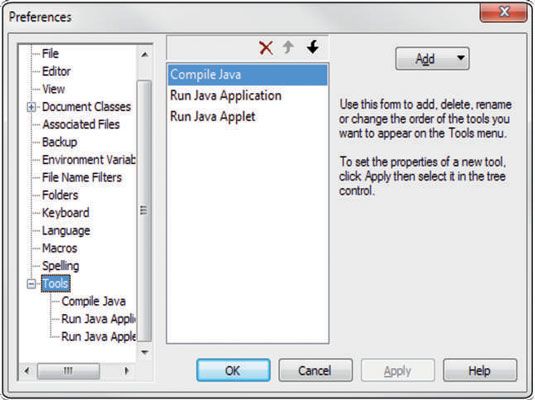
Cliquez sur OK.
Les commandes dont vous avez besoin pour compiler et exécuter les programmes Java sont ajoutés au menu Outils de TextPad.



